Photoshop 漂亮的紫色发光字
时间:2016-01-02 21:43:58
收藏:0
阅读:235
来源:78PS 作者:不详
本教程介绍漂亮的紫色水晶发光字效果的制作方法。制作基本上是利用图层样式来完成。作者把文字设为几个图层,先加好图层样式,然后用滤镜再加上简单的纹理。最后装饰一些星光效果即可。
最终效果

1、新建一个500*500大小的背景文档,用渐变工具从中心拉一个径向渐变,渐变颜色如图。
 2、打开下面的纹理素材,拖进来,按CTRL+T改变大小到适合为止。模式为叠加,按SHIFT+CTRL+U去色。
2、打开下面的纹理素材,拖进来,按CTRL+T改变大小到适合为止。模式为叠加,按SHIFT+CTRL+U去色。
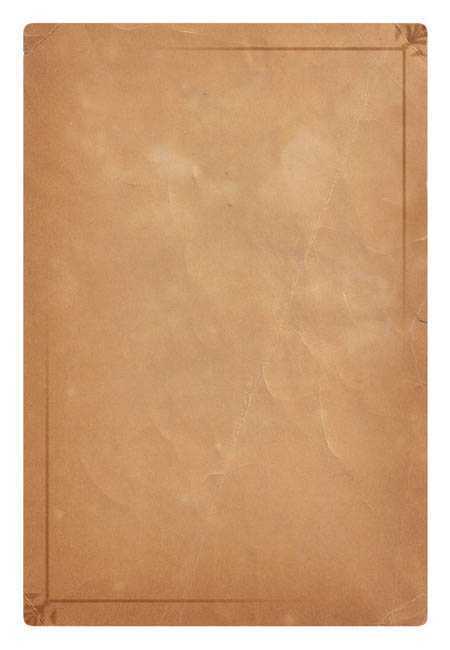

 3、选择文字工具输入字母“K”,大小为300点,锐利。重点是这个字体,这里使用非常著名的字体Museo,因为网上比较难找,所以我已经在国外的网站下载下来。下载好后,把字体文件复制到C:\WINDOWS\Fonts,然后把该字母图层载入选区,执行选择--扩展(50像素)。
3、选择文字工具输入字母“K”,大小为300点,锐利。重点是这个字体,这里使用非常著名的字体Museo,因为网上比较难找,所以我已经在国外的网站下载下来。下载好后,把字体文件复制到C:\WINDOWS\Fonts,然后把该字母图层载入选区,执行选择--扩展(50像素)。

4、新建一个图层在字母图层上面,填充颜色白色到该选区。

5、按CTRL+D取消选择。
 6、现在来添加惊人的效果吧,图层--图层样式--混合选项,分别添加以下样式即可。
6、现在来添加惊人的效果吧,图层--图层样式--混合选项,分别添加以下样式即可。
投影:
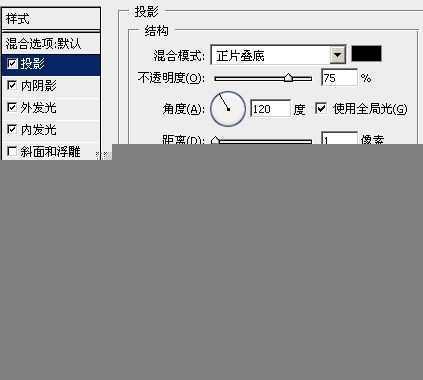
内阴影:

外发光:

内发光:
 光泽:
光泽:
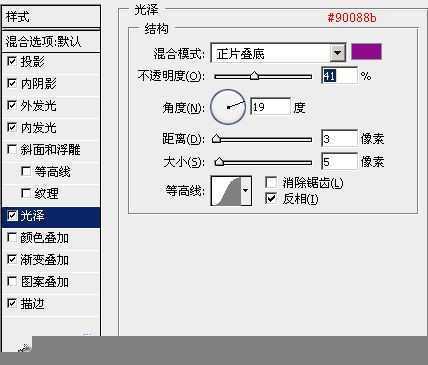
渐变叠加:
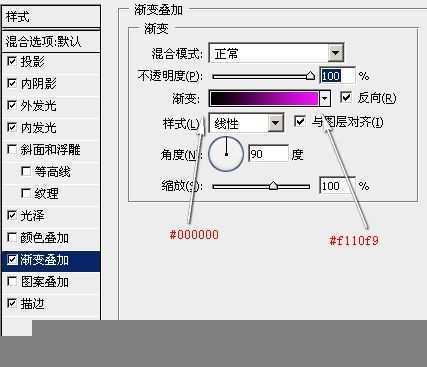
描边:

大致效果:
 7、这步我们要制作文字的投影。 载入图层2(选择--载入选区),执行选择--变换选区,按住SHIFT+ALT键扩大选区,回车键确定变换。
7、这步我们要制作文字的投影。 载入图层2(选择--载入选区),执行选择--变换选区,按住SHIFT+ALT键扩大选区,回车键确定变换。

8、新建一个图层在图层2下面,填充黑色。

9、对该图层高斯模糊10像素(滤镜--模糊--高斯模糊),不透明度降低到50%。
 10、再次载入图层2,按D键重置前景色、背景色,新建一个图层在图层2上面,执行云彩滤镜(滤镜--渲染--云彩)。
10、再次载入图层2,按D键重置前景色、背景色,新建一个图层在图层2上面,执行云彩滤镜(滤镜--渲染--云彩)。

11、模式设置为叠加。


12、最后我们添加一些闪光效果。先设置画笔大小为1px,前景色为白色;然后用钢笔工具画出路径,描边路径即可。

本教程介绍漂亮的紫色水晶发光字效果的制作方法。制作基本上是利用图层样式来完成。作者把文字设为几个图层,先加好图层样式,然后用滤镜再加上简单的纹理。最后装饰一些星光效果即可。
最终效果

1、新建一个500*500大小的背景文档,用渐变工具从中心拉一个径向渐变,渐变颜色如图。
 2、打开下面的纹理素材,拖进来,按CTRL+T改变大小到适合为止。模式为叠加,按SHIFT+CTRL+U去色。
2、打开下面的纹理素材,拖进来,按CTRL+T改变大小到适合为止。模式为叠加,按SHIFT+CTRL+U去色。 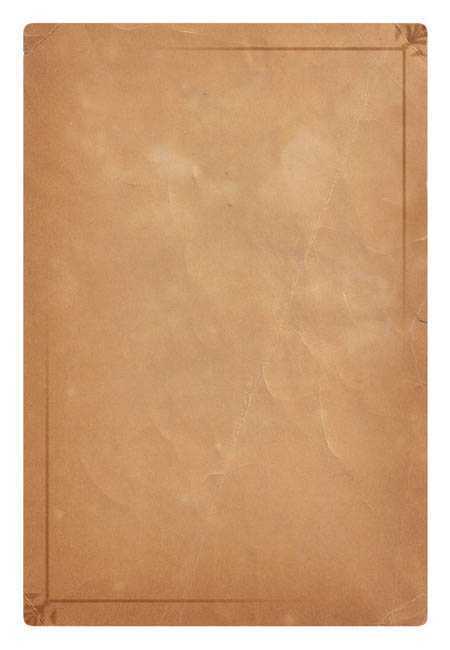

 3、选择文字工具输入字母“K”,大小为300点,锐利。重点是这个字体,这里使用非常著名的字体Museo,因为网上比较难找,所以我已经在国外的网站下载下来。下载好后,把字体文件复制到C:\WINDOWS\Fonts,然后把该字母图层载入选区,执行选择--扩展(50像素)。
3、选择文字工具输入字母“K”,大小为300点,锐利。重点是这个字体,这里使用非常著名的字体Museo,因为网上比较难找,所以我已经在国外的网站下载下来。下载好后,把字体文件复制到C:\WINDOWS\Fonts,然后把该字母图层载入选区,执行选择--扩展(50像素)。 
4、新建一个图层在字母图层上面,填充颜色白色到该选区。

5、按CTRL+D取消选择。
 6、现在来添加惊人的效果吧,图层--图层样式--混合选项,分别添加以下样式即可。
6、现在来添加惊人的效果吧,图层--图层样式--混合选项,分别添加以下样式即可。投影:
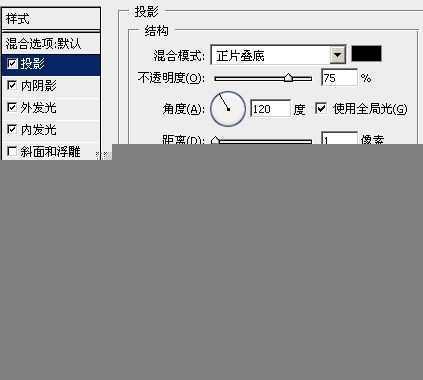
内阴影:

外发光:

内发光:
 光泽:
光泽: 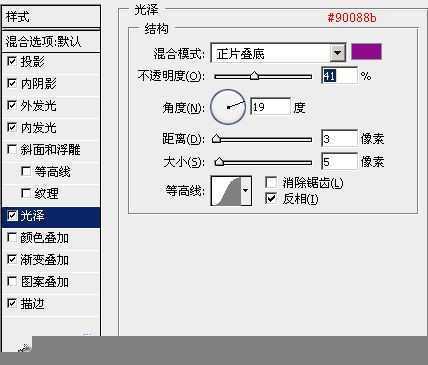
渐变叠加:
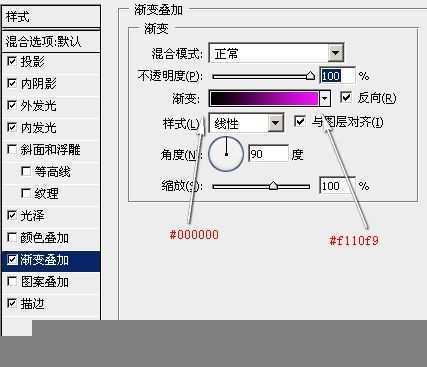
描边:

大致效果:
 7、这步我们要制作文字的投影。 载入图层2(选择--载入选区),执行选择--变换选区,按住SHIFT+ALT键扩大选区,回车键确定变换。
7、这步我们要制作文字的投影。 载入图层2(选择--载入选区),执行选择--变换选区,按住SHIFT+ALT键扩大选区,回车键确定变换。 
8、新建一个图层在图层2下面,填充黑色。

9、对该图层高斯模糊10像素(滤镜--模糊--高斯模糊),不透明度降低到50%。
 10、再次载入图层2,按D键重置前景色、背景色,新建一个图层在图层2上面,执行云彩滤镜(滤镜--渲染--云彩)。
10、再次载入图层2,按D键重置前景色、背景色,新建一个图层在图层2上面,执行云彩滤镜(滤镜--渲染--云彩)。 
11、模式设置为叠加。


12、最后我们添加一些闪光效果。先设置画笔大小为1px,前景色为白色;然后用钢笔工具画出路径,描边路径即可。

原文:http://www.jb51.net/photoshop/14511.html
评论(0)
